Dell XPS 15 L501X User Manual [pt]
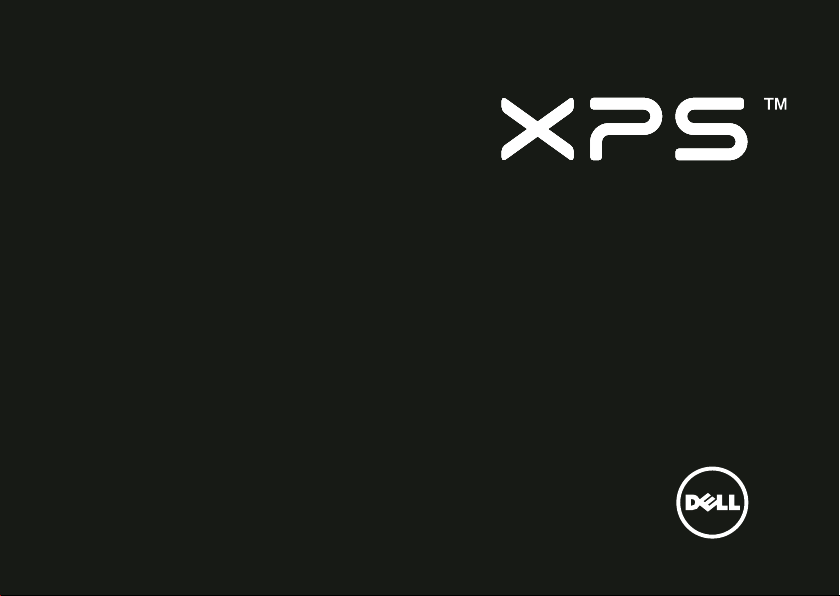
GUIA DE CONFIGURAÇÃO
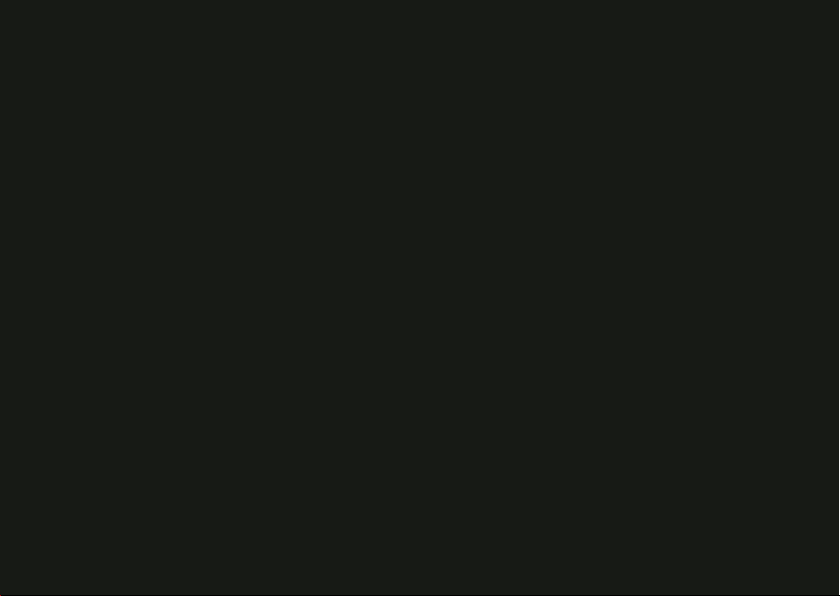
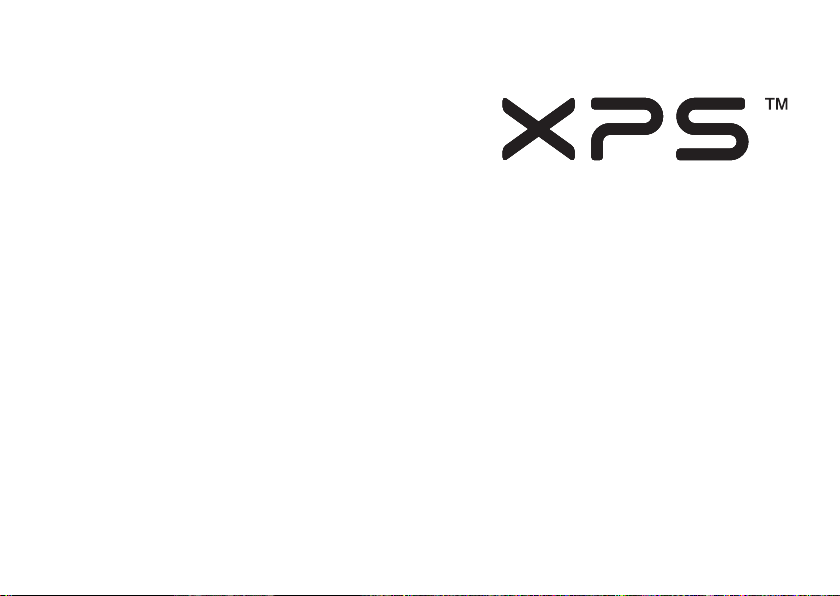
GUIA DE CONFIGURAÇÃO
Modelo regulamentar: P11F Tipo regulamentar: P11F001
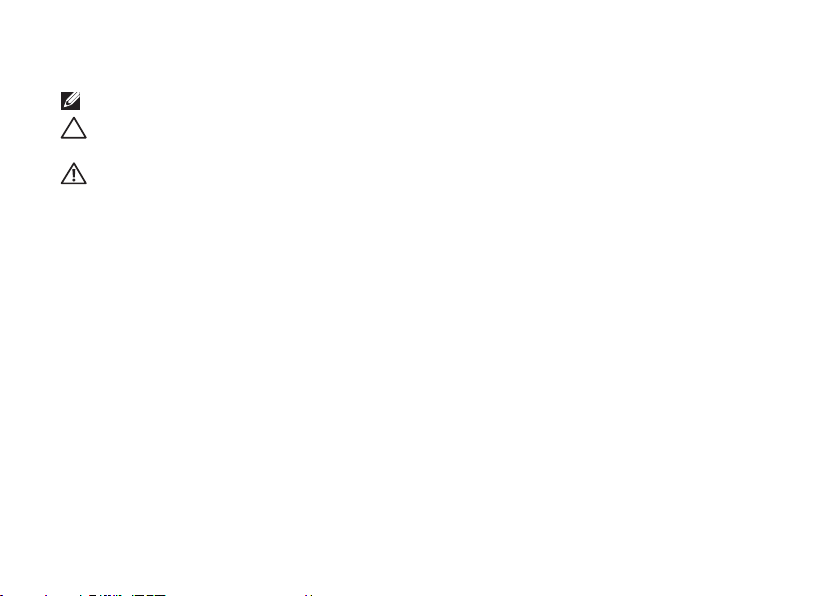
Notas, Avisos e Advertências
NOTA: Uma NOTA fornece informações importantes para ajudar a utilizar melhor o computador.
AVISO: Um AVISO indica danos potenciais no hardware ou uma perda de dados e diz
como pode evitar esse problema.
ADVERTÊNCIA: Uma ADVERTÊNCIA indica potenciais danos no equipamento, lesões
corporais ou morte.
Se adquiriu um computador Dell™ Série n, as referências neste documento relativas aos sistemas operativos Microsoft®
®
não se aplicam.
Windows
__________________
As informações deste documento estão sujeitas a alterações sem aviso prévio.
© 2010 Dell Inc. Todos os direitos reservados.
É estritamente proibida a reprodução destes materiais sem autorização por escrito da Dell Inc.
Marcas comerciais mencionadas neste documento: Dell, o logótipo DELL, XPS, Solution Station e DellConnect são marcas
comerciais da Dell Inc.; Intel, Pentium e Centrino são marcas registadas e
nos EUA e noutros países; Microsoft, Windows e o logótipo do botão Iniciar do
da Microsoft Corporation nos Estados Unidos e/ou noutros países; Blu‑ray Disc é uma marca comercial da Blu-ray Disc
Association; Bluetooth é uma marca registada propriedade da Bluetooth SIG, Inc. e é utilizada pela Dell sob licença.
Outros nomes e marcas comerciais podem ser mencionados neste documento como referência às entidades que invocam
essas marcas e nomes ou os seus produtos. A Dell Inc. nega qualquer interesse de propriedade sobre outras marcas e nomes
comerciais que não os seus.
Julho de 2010 N/P K9JN8 Rev. A00
Core
é uma marca comercial da Intel Corporation
Windows
são marcas comerciais ou registadas
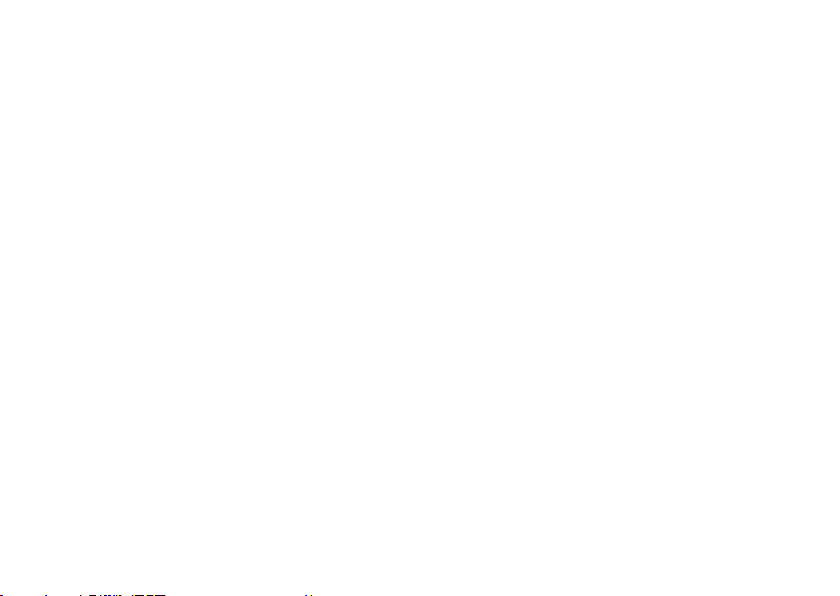
Conteúdo
Instalar o portátil XPS. . . . . . . . . . . . . .5
Antes de instalar o computador . . . . . . . . 5
Ligar o adaptador de CA . . . . . . . . . . . . . .6
Ligar o cabo de rede (opcional) . . . . . . . . 7
Premir o botão de alimentação. . . . . . . . .8
Instalar o Microsoft Windows . . . . . . . . . .9
Criar um suporte de dados de
recuperação do sistema (recomendado). . . . 10
Instalar o cartão SIM (opcional) . . . . . . . 12
Activar ou desactivar a ligação
sem fios (opcional). . . . . . . . . . . . . . . . . . 14
Instalar um monitor sem fios (opcional) . . . 16
Instalar o sintonizador de TV (opcional) . . . 17
Ligar à Internet (opcional) . . . . . . . . . . . .18
Utilizar o portátil XPS . . . . . . . . . . . . 20
Funcionalidades do painel direito. . . . . .20
Funcionalidades do painel esquerdo . . . 24
Funcionalidades da parte frontal. . . . . . .25
Funcionalidades da parte posterior . . . .26
Funcionalidades da base do
computador e do teclado . . . . . . . . . . . .28
Indicadores e luzes de estado. . . . . . . . .32
Desactivar o carregamento da bateria . . . 33
Gestos no touch pad . . . . . . . . . . . . . . . .34
Teclas de controlo multimédia . . . . . . . .36
Funcionalidades da tira de controlo . . . .38
Utilizar a unidade óptica . . . . . . . . . . . . .40
Funcionalidades do ecrã . . . . . . . . . . . . .42
Gestos do ecrã táctil (opcional) . . . . . . .44
Retirar e voltar a colocar a bateria . . . . .46
Funcionalidades do software. . . . . . . . . .48
Dell DataSafe Online Backup. . . . . . . . . .49
Dell Stage (opcional) . . . . . . . . . . . . . . . .50
Tecnologia NVIDIA Optimus . . . . . . . . . . 52
Sensor de queda livre. . . . . . . . . . . . . . . . 53
Dell Dock (opcional) . . . . . . . . . . . . . . . .54
3
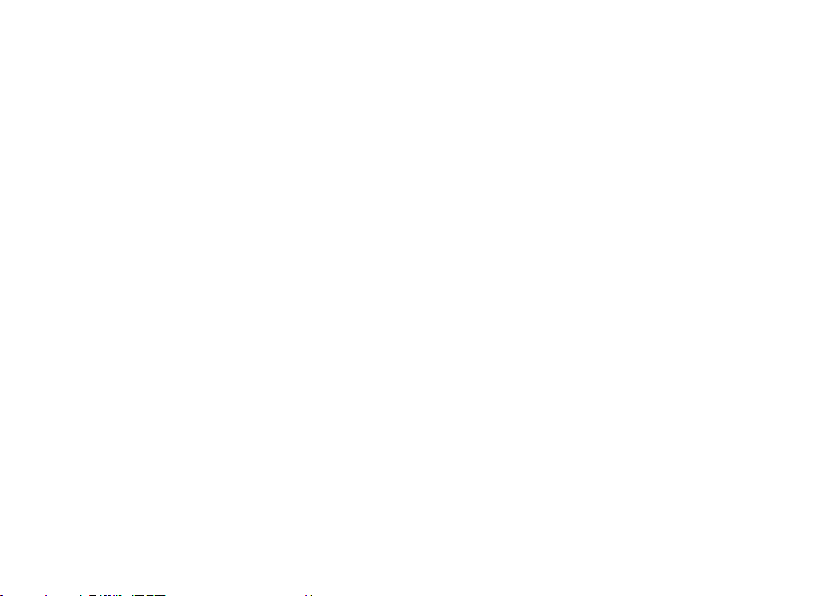
Conteúdo
Resolver problemas . . . . . . . . . . . . . 55
Códigos de sinais sonoros. . . . . . . . . . . . 55
Problemas com o ecrã táctil . . . . . . . . . .56
Problemas de rede . . . . . . . . . . . . . . . . . . 57
Problemas com alimentação. . . . . . . . . .58
Problemas de memória . . . . . . . . . . . . . .59
Bloqueios e problemas de software . . .60
Utilizar ferramentas de suporte . . . 62
Centro de Suporte Dell . . . . . . . . . . . . . . 62
As minhas transferências Dell . . . . . . . . .63
Mensagens do sistema. . . . . . . . . . . . . . . 63
Resolução de problemas de hardware . . . .65
Dell Diagnostics . . . . . . . . . . . . . . . . . . . .66
Restaurar o sistema operativo . . . . 70
Restauro do sistema. . . . . . . . . . . . . . . . . 71
Dell DataSafe Local Backup. . . . . . . . . . . 72
Suporte de dados de recuperação
do sistema. . . . . . . . . . . . . . . . . . . . . . . . . 74
Dell Factory Image Restore . . . . . . . . . . . 75
4
Obter ajuda . . . . . . . . . . . . . . . . . . . . 78
Suporte técnico e apoio ao cliente. . . . . 79
DellConnect . . . . . . . . . . . . . . . . . . . . . . .79
Serviços online . . . . . . . . . . . . . . . . . . . . .80
Serviço automatizado de estado
de pedidos . . . . . . . . . . . . . . . . . . . . . . . .81
Informações sobre produtos. . . . . . . . . . 81
Devolver itens para reparação
sob garantia ou para obter crédito . . . . .82
Antes de telefonar . . . . . . . . . . . . . . . . . .84
Contactar a Dell . . . . . . . . . . . . . . . . . . . .86
Encontrar mais informações
e recursos . . . . . . . . . . . . . . . . . . . . . . 87
Especificações . . . . . . . . . . . . . . . . . . 90
Apêndice. . . . . . . . . . . . . . . . . . . . . . . 97
Informações sobre produtos
da Macrovision . . . . . . . . . . . . . . . . . . . . .97
Informação para NOM, ou Norma
Oficial Mexicana (apenas para o México). . . .98
Índice remissivo . . . . . . . . . . . . . . . . 99
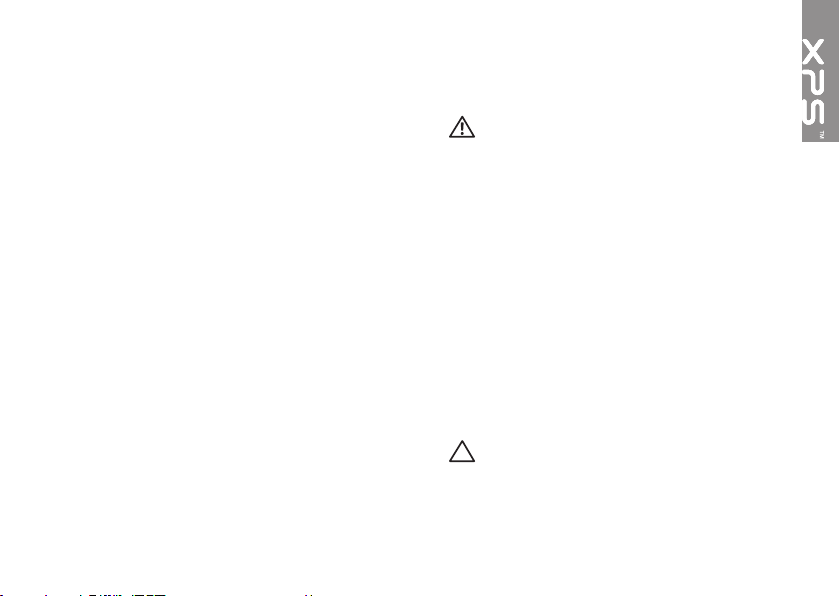
Instalar o portátil XPS
Esta secção fornece informações sobre como
configurar o seu portátil Dell
™
XPS™ .
Antes de instalar o computador
Ao posicionar o seu computador, certifique-se
de que existe acesso fácil a uma fonte de
alimentação, ventilação adequada e uma
superfície nivelada para colocar o computador.
A restrição do fluxo de ar em torno do portátil
pode causar o sobreaquecimento. Para evitar
o sobreaquecimento, assegure-se de deixar
folga de, no mínimo, 5,1 cm no lado esquerdo
e no direito. Nunca coloque o computador
num espaço fechado (como um armário ou
gaveta), quando ele estiver ligado.
uma
ADVERTÊNCIA: Não bloqueie, não
introduza objectos e nem permita
a acumulação de poeira nas aberturas
de ventilação. Não coloque o seu
computador Dell num ambiente com
pouco fluxo de ar, como é o caso de uma
mala fechada, nem sobre superfícies
revestidas com tecido, como carpetes
ou tapetes, enquanto o computador
estiver ligado. Se o fizer, pode danificar
o computador, deteriorar o respectivo
desempenho ou causar um incêndio.
O computador liga o ventilador quando
fica demasiado quente. O ruído do
ventilador é normal e não indica qualquer
problema.
AVISO: A colocação ou empilhamento
de objectos pesados ou afiados sobre
o computador pode causar danos
permanentes ao computador.
5
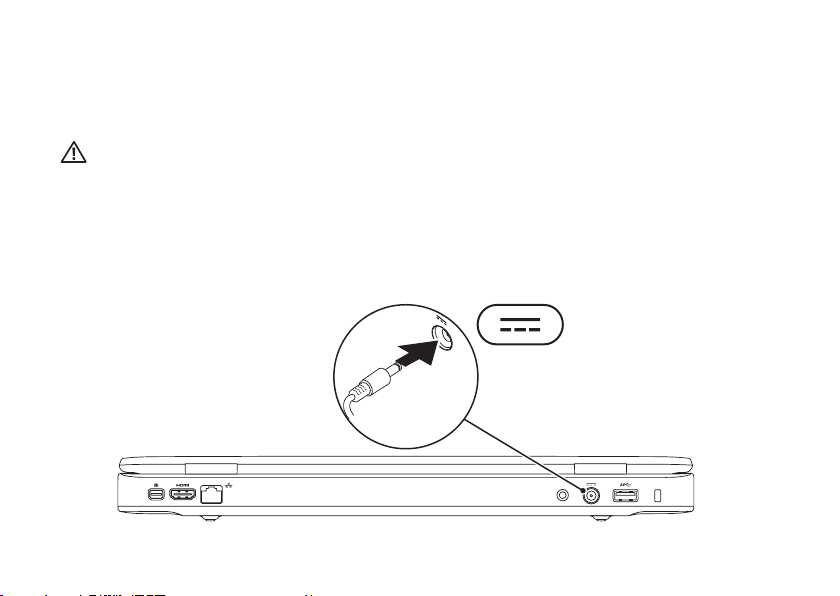
Instalar o portátil XPS
Ligar o adaptador de CA
Ligue o adaptador de CA ao computador e depois ligue-o a uma tomada eléctrica ou a um
estabilizador eléctrico.
ADVERTÊNCIA: O adaptador de CA funciona com tomadas eléctricas universais.
Contudo, as fichas de alimentação e as extensões eléctricas variam de acordo com os
países. Utilizar um cabo incompatível ou ligar incorrectamente o cabo à extensão ou
à tomada eléctrica pode provocar incêndio ou danos permanentes no computador.
6
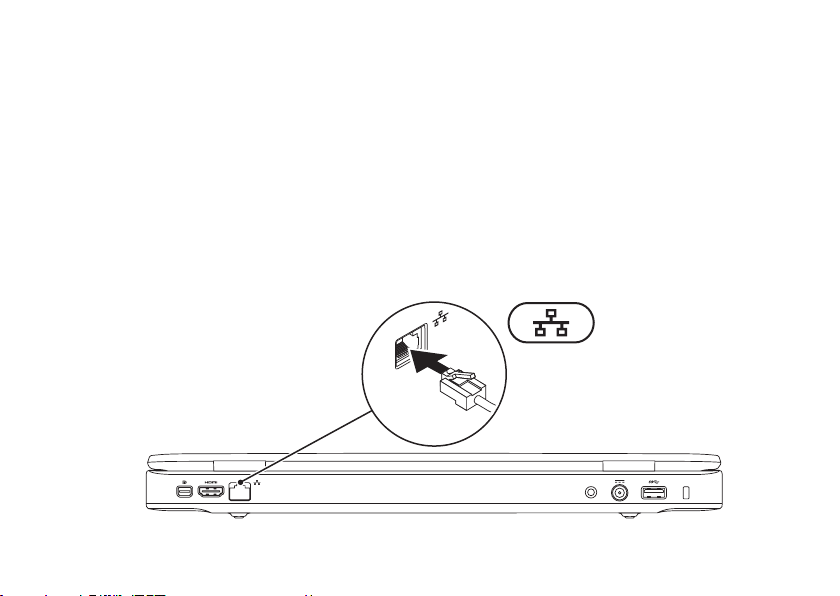
Ligar o cabo de rede (opcional)
Para utilizar uma ligação de rede com fios, ligue o cabo de rede.
Instalar o portátil XPS
7
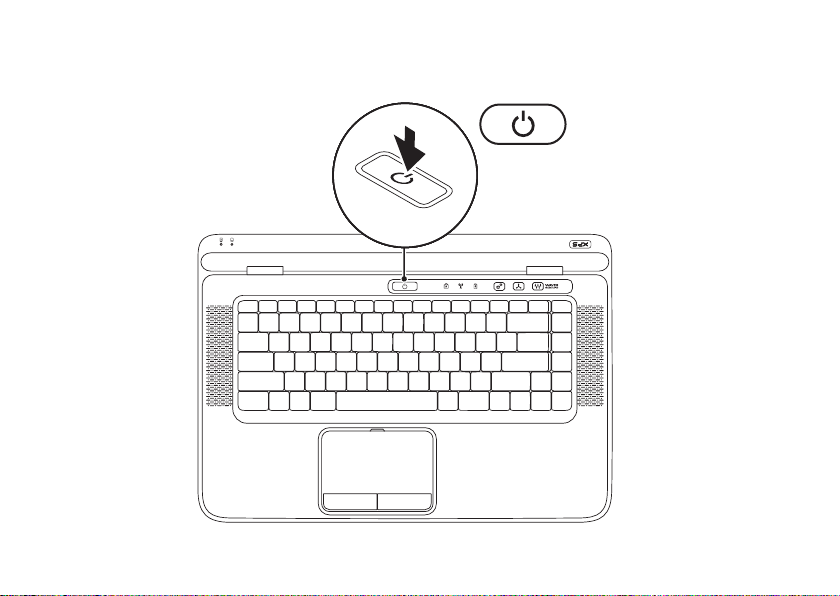
Instalar o portátil XPS
Premir o botão de alimentação
8
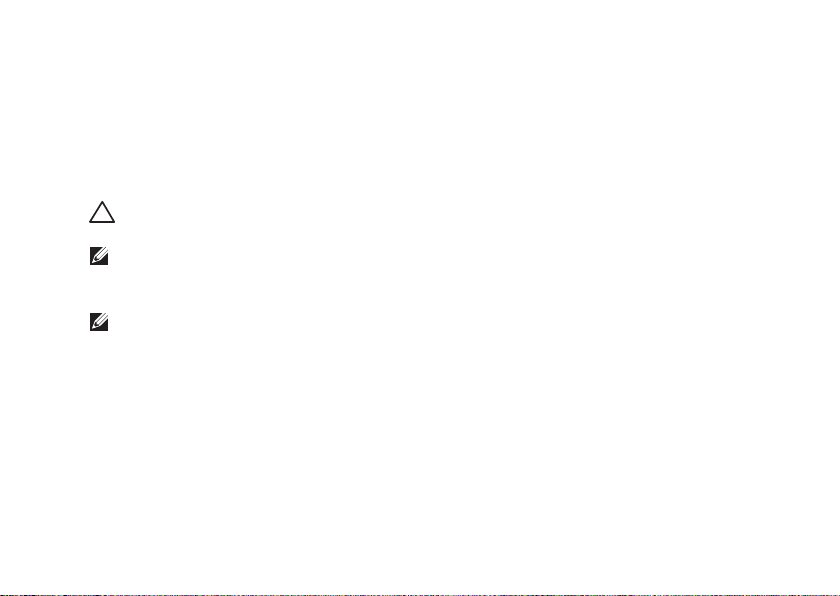
Instalar o portátil XPS
Instalar o Microsoft Windows
O seu computador Dell é fornecido pré-configurado com o sistema operativo Microsoft®
Windows®. Para instalar o Windows pela primeira vez, siga as instruções no ecrã. Estes passos
são obrigatórios e podem demorar algum tempo. Os ecrãs de configuração do Windows irão
guiá-lo ao longo dos vários procedimentos, incluindo a aceitação de contratos de licença,
a configuração de preferências e de uma ligação à Internet.
AVISO: Não interrompa o processo de configuração do sistema operativo. Se o fizer,
poderá inutilizar o computador e será necessário reinstalar o sistema operativo.
NOTA: Para um desempenho óptimo do computador, recomenda-se que transfira e instale
os controladores e BIOS mais recentes para o seu computador, que estão disponíveis no
website support.dell.com.
NOTA: Para obter mais informações acerca do sistema operativo e funcionalidades, visite
support.dell.com/MyNewDell.
9
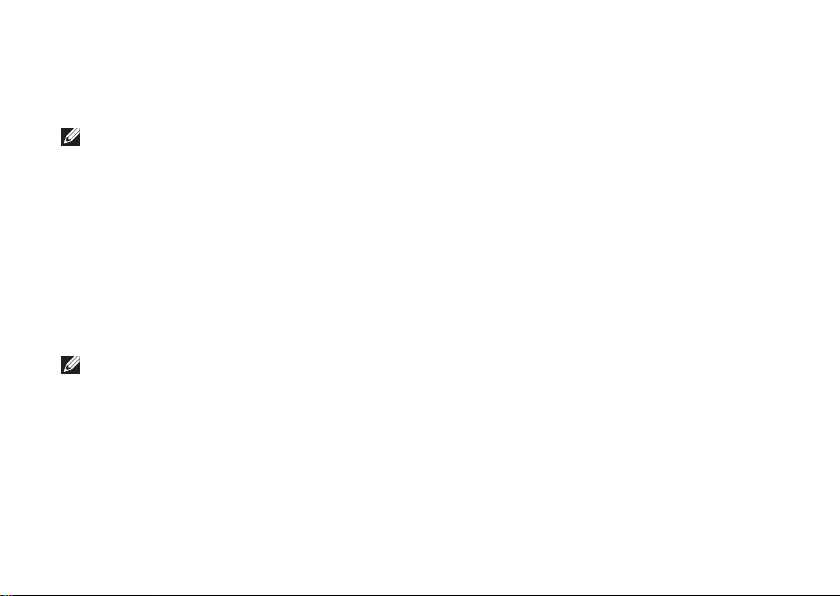
Instalar o portátil XPS
Criar um suporte de dados de recuperação do sistema (recomendado)
NOTA: É recomendado que crie um suporte de dados de recuperação do sistema assim
que instalar o Microsoft Windows.
O suporte de dados de recuperação do sistema pode ser utilizado para restaurar o computador
com o estado de funcionamento em que estava quando o comprou, conservando os ficheiros
de dados (sem necessidade do disco do Sistema operativo). Poderá utilizar o suporte de dados
de recuperação do sistema, se as alterações no hardware, software ou outras configurações do
sistema tiverem deixado o computador num estado operativo indesejável.
Irá necessitar do seguinte para criar o suporte de dados de recuperação do sistema:
Dell DataSafe Local Backup•
Dispositivo USB com uma capacidade mínima de 8 GB ou um disco DVD-R/DVD+R/Blu-ray Disc•
NOTA: O Dell DataSafe Local Backup não suporta discos regraváveis.
10
™
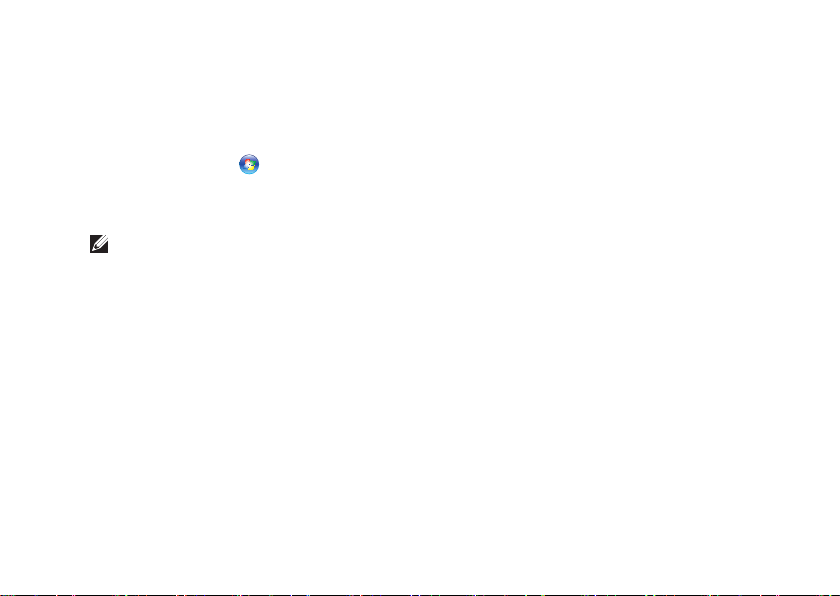
Instalar o portátil XPS
Para criar um suporte de dados de recuperação do sistema:
Certifique-se de que o adaptador de CA está ligado (consulte “Ligar o adaptador de CA” 1.
na página 6).
Insira o disco ou o dispositivo USB no computador.2.
Clique em 3. Iniciar
Clique em 4. Create Recovery Media (Criar suporte de dados de recuperação).
Siga as instruções apresentadas no ecrã.5.
NOTA: Para obter informações sobre como restaurar o sistema operativo utilizando
o suporte de dados de recuperação do sistema, consulte “Suporte de dados de
recuperação do sistema” na página 74.
→ Todos os Programas→ Dell DataSafe Local Backup.
11
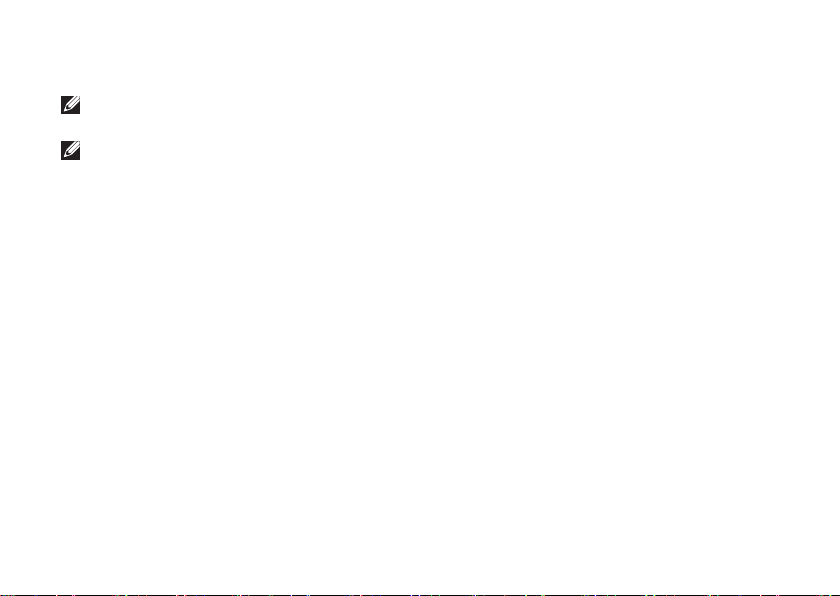
Instalar o portátil XPS
Instalar o cartão SIM (opcional)
NOTA: A instalação de um cartão SIM não é necessária se utilizar uma placa EVDO para
aceder à Internet.
NOTA: É necessária a instalação de um cartão mini B-CAS na ranhura para cartões SIM
para configurar e ver TV digital ISDB-T no Japão.
A instalação de um cartão SIM (Subscriber Identity Module) no seu computador permite-lhe
estabelecer ligação à Internet. Para aceder à Internet, tem de estar dentro do raio de alcance
do seu operador de rede móvel.
Para instalar o cartão SIM:
Desligue o computador.1.
Remova a bateria (consulte “Retirar e voltar a colocar a bateria” na página 2. 46).
No compartimento da bateria, deslize o cartão SIM para dentro da ranhura para cartões SIM.3.
Volte a colocar a bateria (consulte “Retirar e voltar a colocar a bateria” na página 4. 46).
Ligue o computador.5.
Para remover o cartão SIM, prima e ejecte o cartão SIM.
12
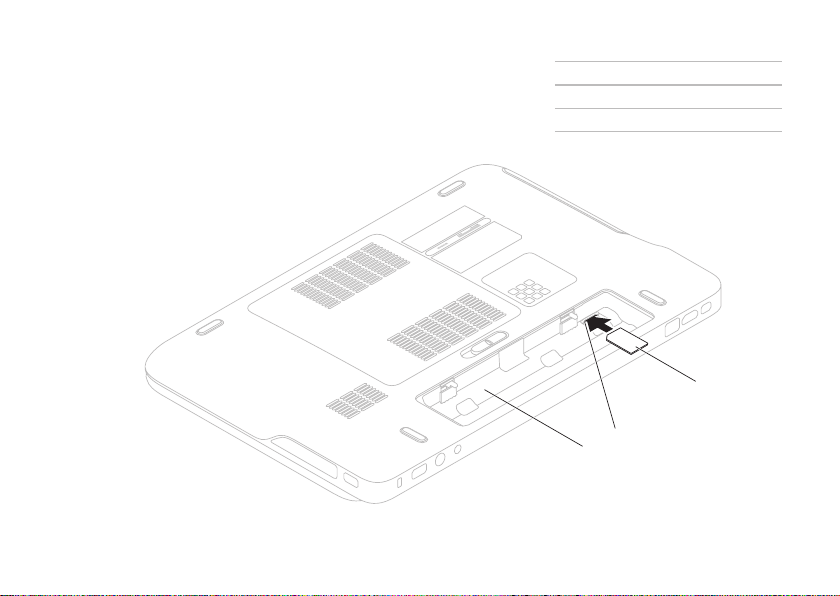
Instalar o portátil XPS
1
2
3
1
Compartimento da bateria
2 Ranhura para cartões SIM
3 Cartão SIM
13
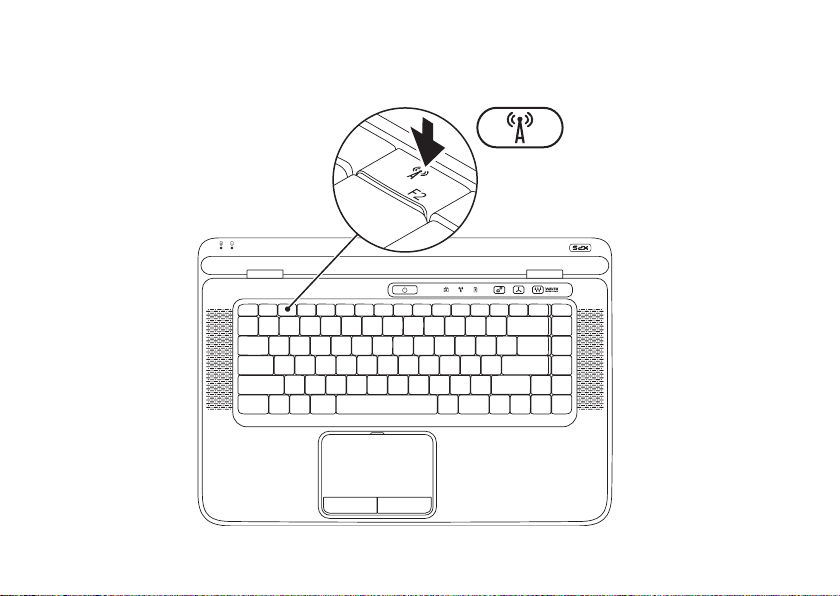
Instalar o portátil XPS
Activar ou desactivar a ligação sem fios (opcional)
14
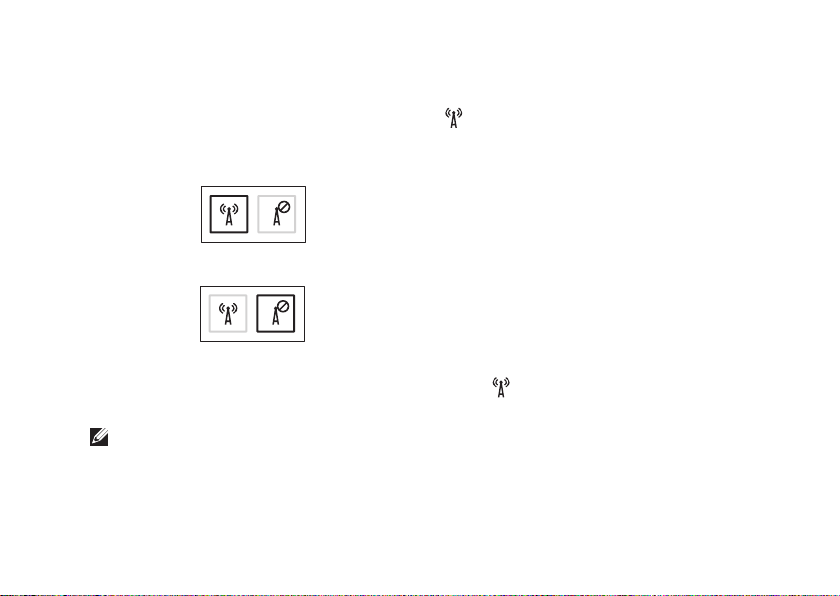
Instalar o portátil XPS
Para activar ou desactivar a ligação sem fios:
Assegure-se que o computador está ligado.1.
Carregue na tecla da funcionalidade sem fios 2.
que faz parte da fila de teclas de função
do teclado. É apresentado no ecrã o estado actual dos rádios sem fios.
Funcionalidade sem fios activada
Funcionalidade sem fios desactivada
Volte a carregar na tecla da funcionalidade sem fios 3. para activar/desactivar a ligação
sem fios.
NOTA: A tecla da funcionalidade sem fios permite-lhe desactivar rapidamente todos
os rádios sem fios (Wi-Fi e Bluetooth
®
), como nos casos em que, por exemplo, tem de
desactivar a funcionalidade sem fios durante um voo.
15
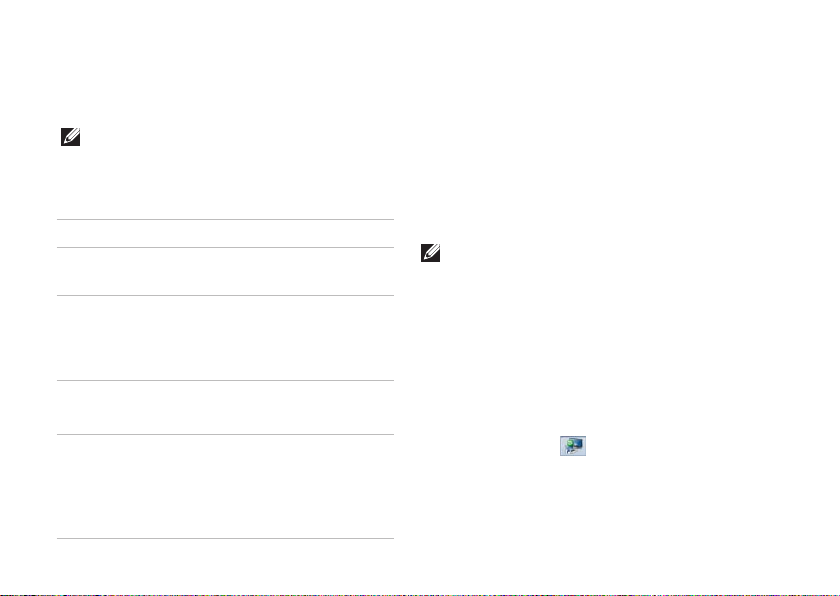
Instalar o portátil XPS
Instalar um monitor sem fios (opcional)
NOTA: Nem todos os computadores
suportam monitores sem fios.
Só é possível instalar monitores sem fios nos
computadores com:
Processador Intel® Core™ i3-3xx a i7-6xx
Controlador
de vídeo
Placa WLAN Intel Centrino®
Sistema
operativo
Controlador Descarregue e instale
16
Placa gráfica Intel HD
6100/6200/6300 ou Intel
Centrino Advanced-N +
WiMAX 6250
Windows 7 Home Premium,
Professional ou Ultimate
o controlador mais recente
para o “Intel Wireless Display
Connection Manager” a
de support.dell.com.
partir
Para instalar um monitor sem fios no seu
computador:
Assegure-se que o computador está ligado.1.
Certifique-se de que a ligação sem fios está 2.
activada (consulte “Activar ou desactivar
a ligação sem fios” na página 14).
Ligue o adaptador para monitor sem fios 3.
à TV.
NOTA: O adaptador para monitor sem
fios não é fornecido com o computador
e tem de ser comprado em separado.
Ligue a TV e o adaptador para monitor 4.
sem fios.
Seleccione a origem de vídeo apropriada 5.
para a sua TV, tal como HDMI1, HDMI2 ou
S-Video.
Faça duplo clique no ícone do Intel6.
Wireless Display no ambiente de
trabalho. É apresentada a janela do Intel®
Wireless Display.
®
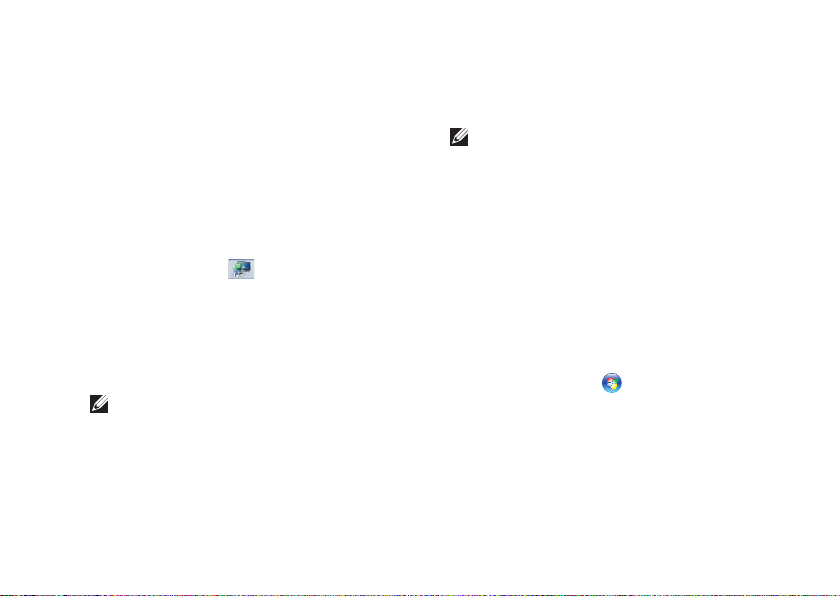
Instalar o portátil XPS
Seleccione 7. Scan for available displays
(Procurar monitores disponíveis).
Seleccione o seu adaptador para monitor 8.
sem fios na lista Detected wireless
displays (Monitores sem fios detectados).
Digite o código de segurança apresentado 9.
na TV.
Para activar o monitor sem fios:
Faça duplo clique no ícone do Intel1.
Wireless Display no ambiente de
trabalho.
É apresentada a janela Intel Wireless
Display.
Seleccione 2. Connect to Existing Adapter
(Ligar ao adaptador existente).
NOTA: Para obter mais informações
acerca de monitores sem fios, consulte
a documentação fornecida com o seu
adaptador para monitor sem fios.
Instalar o sintonizador de TV (opcional)
NOTA:A disponibilidade do sintonizador
de TV pode variar conforme a região.
Para instalar o sintonizador de TV:
Caso ainda não o tenha feito, desligue 1.
®
o computador e insira o cartão mini
B-CAS na ranhura para cartões SIM do
computador (apenas no Japão).
Ligue o cabo da TV/antena digital ou o 2.
adaptador do cabo ao conector da entrada
da antena no computador.
Ligue o computador.3.
Clique em 4. Iniciar
Programas→ Windows Media Center→
Tarefas→ Definições→ TV.
Siga as instruções apresentadas no ecrã.5.
→ Todos os
17

Instalar o portátil XPS
Ligar à Internet (opcional)
Para efectuar a ligação à Internet, necessita
de um modem externo ou ligação de rede e
de um fornecedor de serviço de Internet (ISP).
Se a sua encomenda original não incluir um
modem USB externo ou um adaptador WLAN,
pode adquirir um no website www.dell.com.
Configurar uma ligação com fios
Se estiver a utilizar uma ligação de acesso •
telefónico, ligue a linha telefónica ao
modem USB externo opcional e à tomada
de parede do telefone antes de configurar
a ligação à Internet.
Se estiver a utilizar uma ligação DSL ou •
uma ligação através de modem por cabo/
satélite, contacte o seu ISP ou serviço
de telecomunicações móveis para obter
instruções de configuração.
Para concluir a configuração da ligação à
internet com fios, siga as instruções em
“Configurar uma ligação à Internet” na página 19.
18
Configurar uma ligação sem fios
NOTA: Para configurar o router sem fios,
consulte a documentação fornecida com
o router.
Antes de poder utilizar a ligação sem fios
à Internet, precisa de estabelecer ligação
ao router sem fios.
Para configurar a ligação a um router sem fios:
Certifique-se de que a ligação sem fios 1.
está activada no computador (consulte
“Activar ou desactivar a ligação sem fios”
na página 14).
Guarde e feche todos os ficheiros abertos 2.
e saia de todos os programas abertos.
Clique em 3. Iniciar → Painel de Controlo.
Na caixa de pesquisa, digite 4. rede e, em
seguida, clique em Centro de Rede
e Partilha→ Ligar a uma rede.
Siga as instruções apresentadas no ecrã 5.
para concluir a configuração.
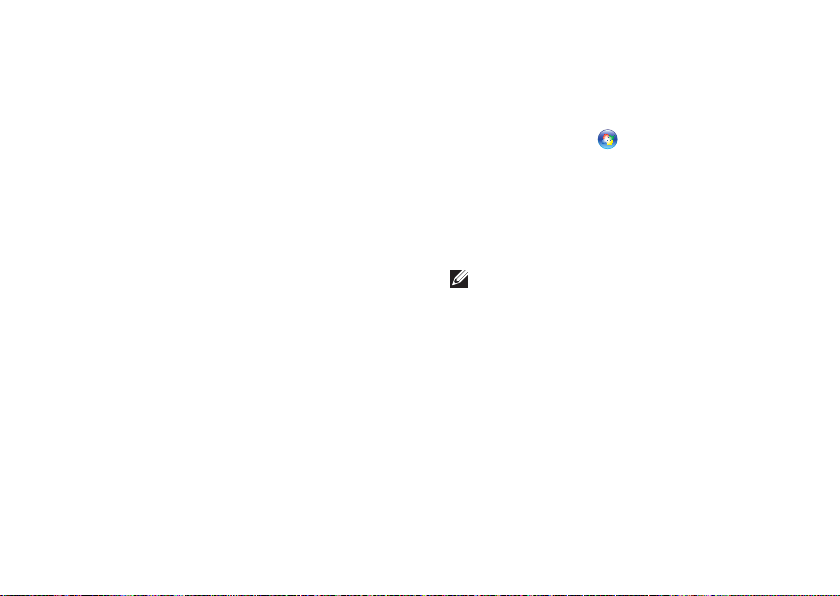
Instalar o portátil XPS
Configurar uma ligação à Internet
Os fornecedores de serviço de Internet e as
ofertas dos tipos de serviço variam em cada
país. Contacte o seu ISP para saber
que ofertas tem disponíveis no seu país.
Se não conseguir estabelecer ligação
à Internet, mas já o tiver feito anteriormente,
o ISP poderá ter o serviço temporariamente
suspenso. Contacte o ISP para verificar
o estado do serviço ou tente efectuar
a ligação mais tarde.
Tenha à mão os dados relativos à subscrição
do serviço do ISP. Se não tem um ISP,
o assistente Ligar à Internet pode ajudá-lo
a obter um.
Para configurar uma ligação à Internet:
Guarde e feche todos os ficheiros abertos 1.
e saia de todos os programas abertos.
Clique em 2. Iniciar → Painel de Controlo.
Na caixa de pesquisa, digite 3. rede e, em
seguida, clique em Centro de Rede
e Partilha→ Configurar uma nova ligação
ou rede→ Ligar à Internet.
Aparece a janela Ligar à Internet.
NOTA: Se não souber qual o tipo de
ligação a seleccionar, clique em Ajudara escolher ou contacte o ISP.
Siga as instruções apresentadas no ecrã 4.
e utilize as informações de configuração
fornecidas pelo seu ISP para concluir
a configuração.
me
19
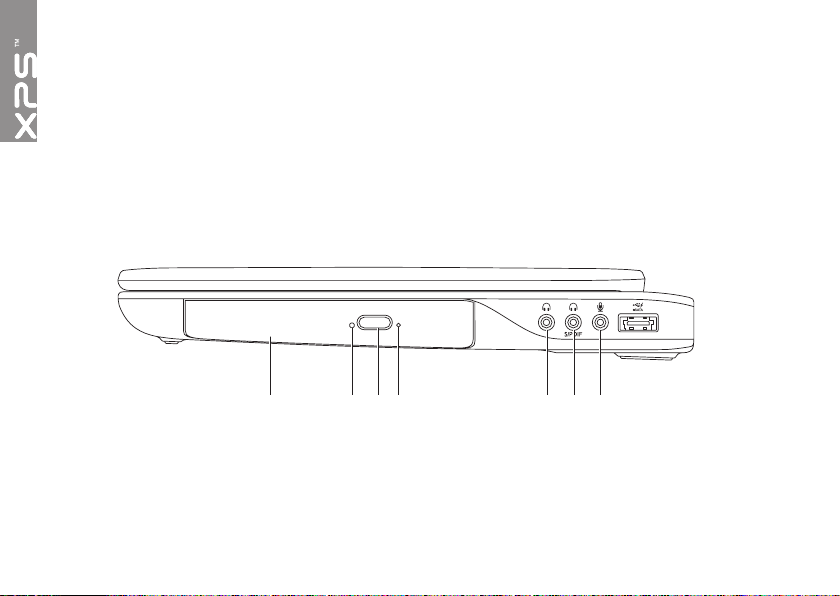
Utilizar o portátil XPS
1 2 5 6 73 4
Esta secção fornece informações sobre as funcionalidades disponíveis no seu portátil Dell™ XPS™ .
Funcionalidades do painel direito
20
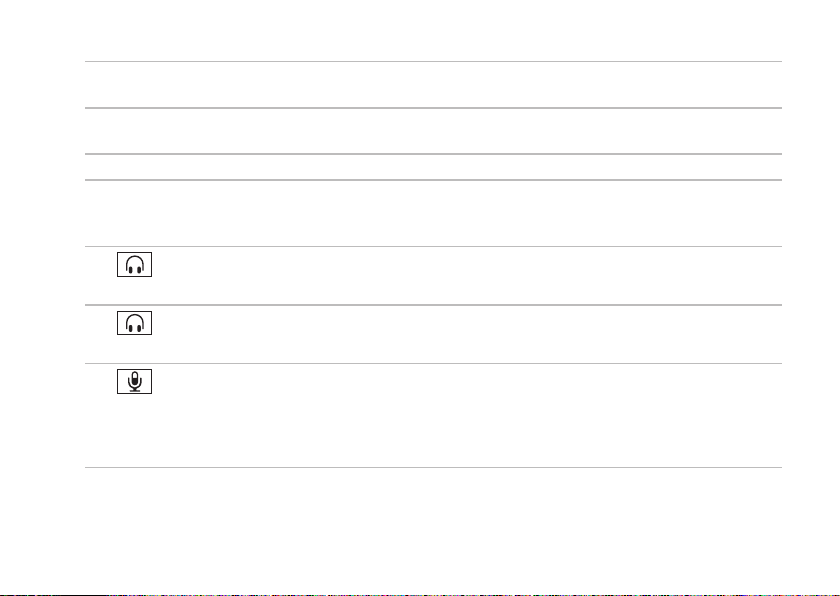
Utilizar o portátil XPS
1 Unidade óptica — Reproduz ou grava CDs, DVDs e Blu-ray Discs (opcional). Para obter
mais informações, consulte "Utilizar a unidade óptica" na página 40.
2 Luz da unidade óptica — Pisca quando prime o botão de ejectar da unidade óptica ou
quando introduz um disco e durante a respectiva leitura.
Botão de ejectar a unidade óptica — Abre o tabuleiro da unidade óptica quando é premido.
3
4 Orifício de ejecção de emergência — Use para abrir o tabuleiro da unidade óptica caso
este não se abra quando premir o botão de ejectar. Para mais informações, consulte
“Utilizar o orifício de ejecção de emergência” na página 40.
5
Conector de saída de áudio/auscultadores — Liga a um par de auscultadores,
ou a uma coluna com alimentação ou sistema de som.
6
Conector combo auscultadores/S/PDIF digital — Liga a amplificadores, colunas
ou TVs para saída de áudio digital. Também serve para ligar um par de auscultadores.
7
Conector de entrada de áudio/microfone — Liga a um microfone ou emite sinal
para utilização com programas de áudio.
NOTA: Pode instalar colunas de 5.1 canais utilizando os três conectores de áudio
(5, 6 e 7) ou utilizando o conector S/PDIF (6).
21
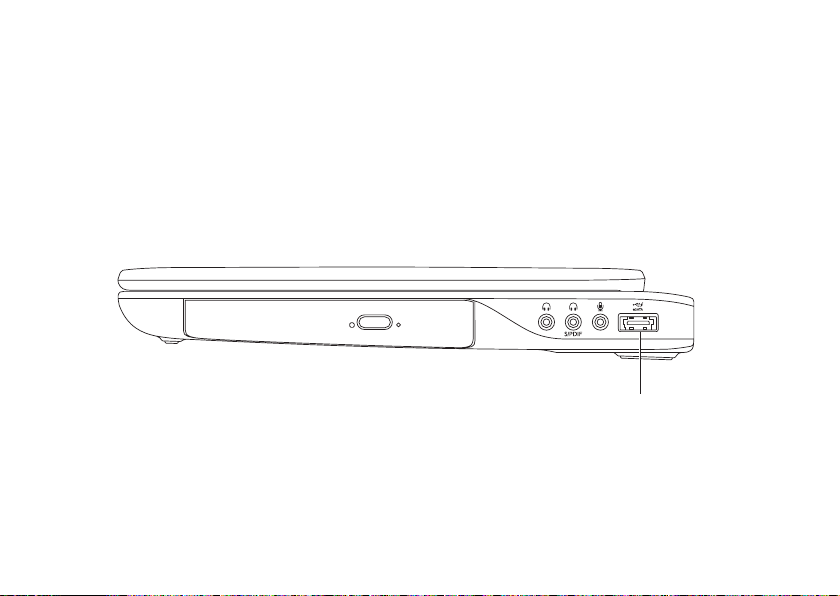
Utilizar o portátil XPS
8
22
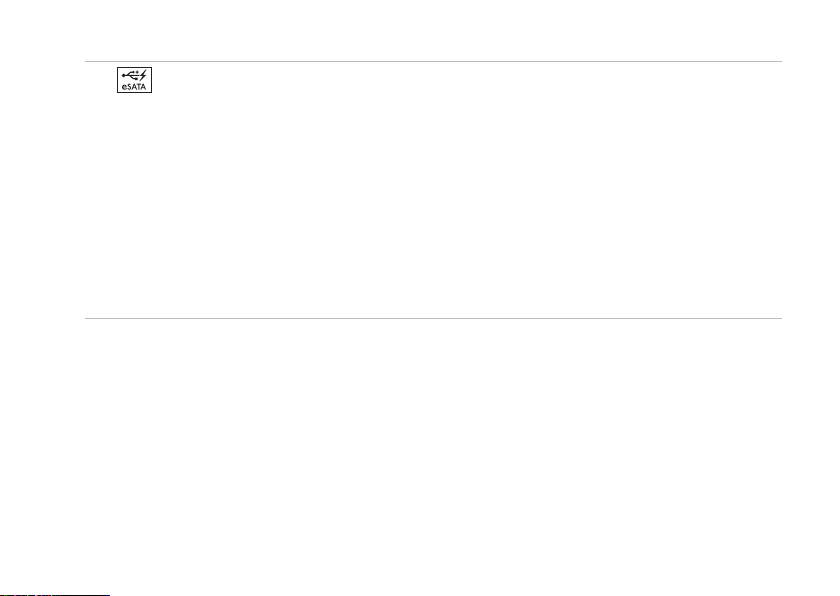
Utilizar o portátil XPS
8
Conector combo eSATA/USB com USB PowerShare — Liga a dispositivos de
armazenamento compatíveis com eSATA (tais como unidades de disco rígido externas
ou unidades ópticas) ou dispositivos USB (tais como um rato, teclado, impressora, unidade
externa ou leitor de MP3). A funcionalidade USB PowerShare permite carregar dispositivos
USB quando o computador está ligado/desligado ou em modo de suspensão.
NOTA: Alguns dispositivos USB podem não carregar quando o computador está desligado
ou em modo de suspensão. Nesses casos, ligue o computador para carregar o dispositivo.
NOTA: Se desligar o computador enquanto está a carregar um dispositivo USB, ele deixa
de carregar. Para continuar a carregar, desligue o dispositivo USB e volte a ligá-lo.
NOTA: A funcionalidade USB PowerShare desliga-se automaticamente quando restam
apenas 10% de carga da bateria total.
23
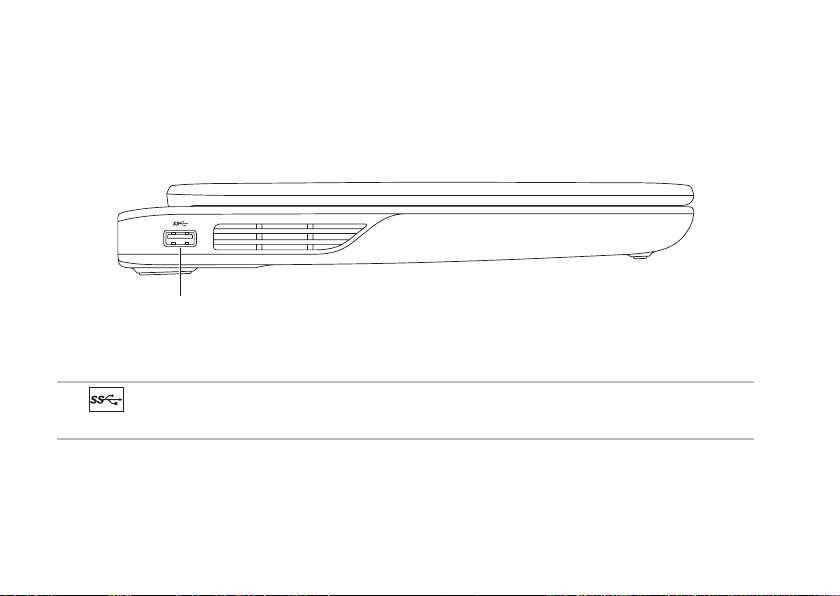
Utilizar o portátil XPS
1
Funcionalidades do painel esquerdo
1
Conector USB 3.0 — Liga a dispositivos USB, como um rato, teclado, impressora,
unidade externa ou leitor de MP3.
24
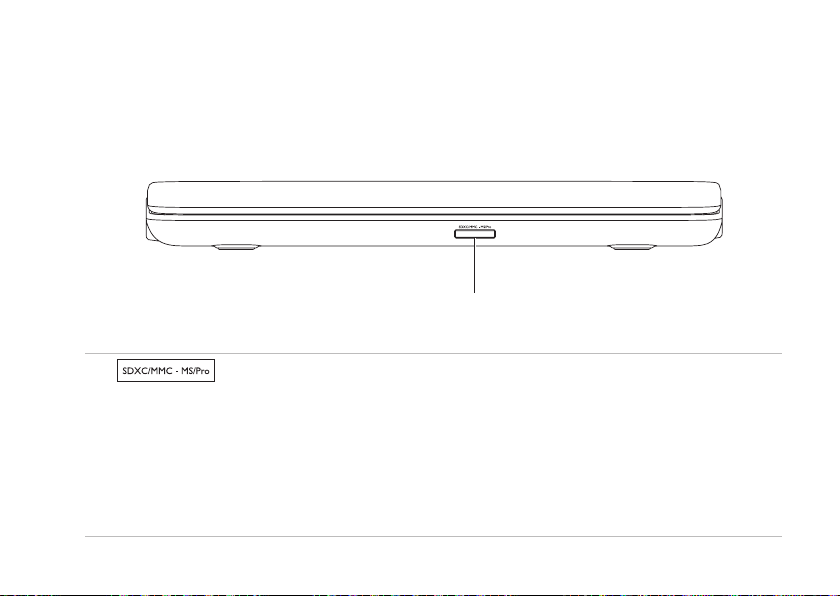
Funcionalidades da parte frontal
1
Utilizar o portátil XPS
1
e
partilhar fotos digitais, músicas, vídeos e documentos armazenados nos cartões de memória.
Para uma lista de cartões de memória suportados, consulte “Especificações” na página 90.
NOTA: O computador é fornecido com uma placa de simulação em plástico instalada na
ranhura para suportes. As placas de simulação protegem as ranhuras não utilizadas do
pó e de outras partículas. Guarde a placa de simulação para utilizar quando não estiver
instalada qualquer placa na ranhura. As placas de simulação de outros computadores
podem não se adaptar ao seu computador.
Leitor de cartões 9 em 1 — Fornece uma forma rápida e conveniente de ver
25
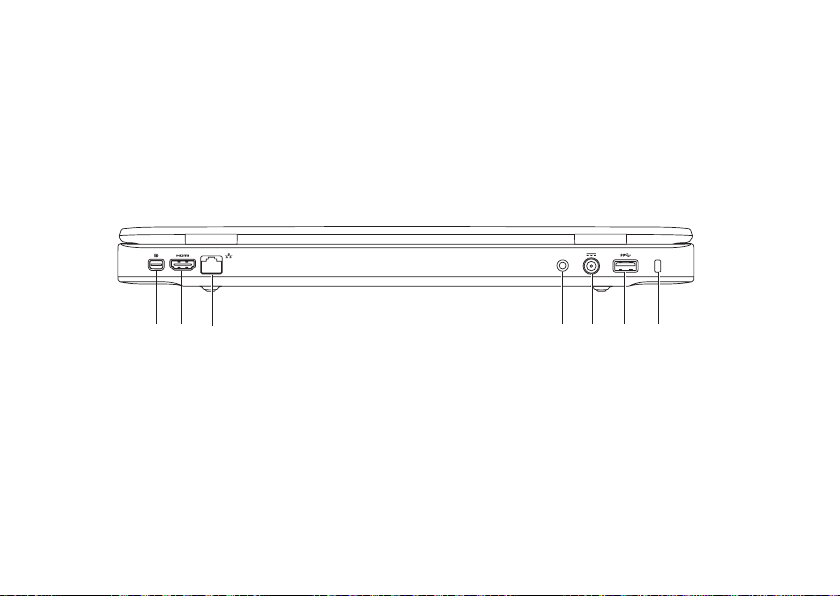
Utilizar o portátil XPS
1 2 3 4 65 7
Funcionalidades da parte posterior
26
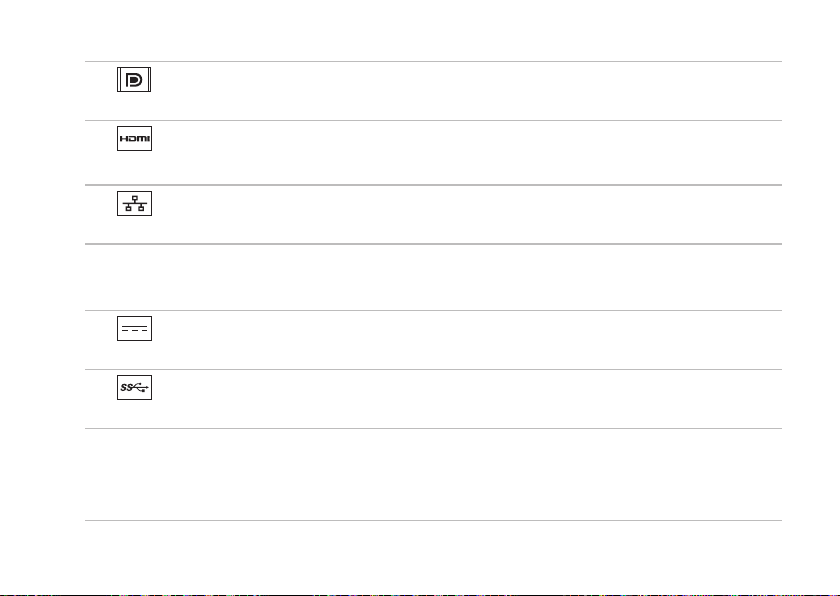
Utilizar o portátil XPS
1
Conector mini-DisplayPort — Conector padrão de interface digital que liga
a monitores DisplayPort externos e projectores.
2
Conector HDMI — Liga a um televisor para sinais de áudio 5.1 e de vídeo.
NOTA: Quando utilizado com um monitor, lê apenas o sinal de vídeo.
3
Conector de rede — Liga o seu computador a um dispositivo de rede ou de banda
larga, se estiver a utilizar uma rede com fios.
4 Conector de entrada de antena (em modelos compatíveis) — Liga a uma antena externa
(incluída) ou a um cabo coaxial (adaptador incluído) para ver programas utilizando a placa
do sintonizador de TV (opcional).
5
Conector do adaptador de CA — Liga ao adaptador de CA para alimentar
o computador e carregar a bateria.
6
Conector USB 3.0 — Liga a dispositivos USB, como um rato, teclado, impressora,
unidade externa ou leitor de MP3.
7 Ranhura do cabo de segurança — Liga um cabo de segurança disponível comercialmente
ao computador.
NOTA: Antes de adquirir um cabo de segurança, certifique-se de que encaixa na ranhura
do cabo de segurança existente computador.
27
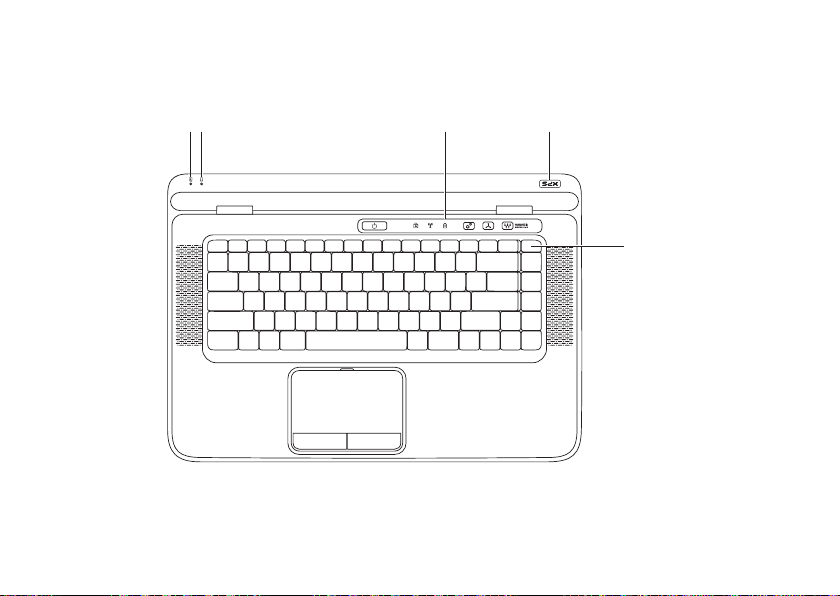
Utilizar o portátil XPS
3
2
1
4
5
Funcionalidades da base do computador e do teclado
28
